


在 Windows 11系统中,默认情况下,我们只能将时间设置到分钟级别,无法直接设置到秒。然而,有些用户可能需要更精确的时间设置,特别是在一些特定的应用场景下。幸运的是,虽然 Windows 11 操作系统界面上并没有直接提供秒级时间设置的选项,但我们仍然可以通过一些简单的方法来实现时间精确到秒的设置。如果你也想在 Windows 11 中将时间设置到秒,下面将为你介绍一些解决方案,帮助你实现这一需求。
具体方法如下:
1、启动电脑设置,点击"个性化",接着选取"任务栏"。
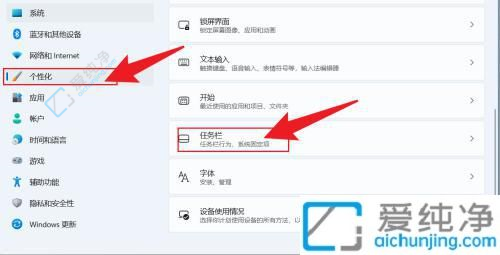
2、在个性化设置内,点击"任务栏行为"。
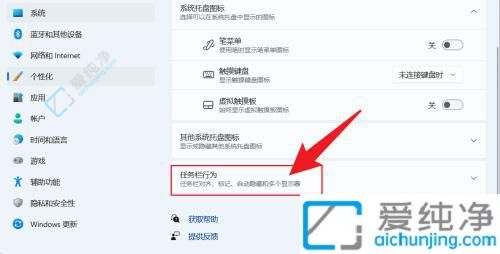
3、找到并选中"在系统托盘时钟中显示秒数"。
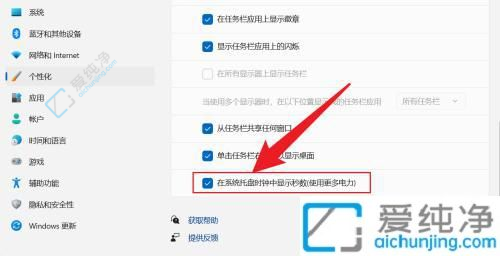
通过以上方法,我们可以在 Windows 11 中将时间设置到秒,满足特定应用场景下对时间精确性的要求。虽然 Windows 11 操作系统默认并不提供直接的秒级时间设置选项,但通过调整注册表或使用第三方工具,我们依然可以轻松实现这一目标。希望以上内容对你有所帮助,让你在 Windows 11 中获得更加精确的时间设置体验。
| 留言与评论(共有 条评论) |